Ketika Windows menginstal versi baru, ia meninggalkan file-file sementara. File sisa ini memakan ruang dan dapat memengaruhi penginstalan Pembaruan Windows. Menghapus file Pembaruan Windows lama membebaskan lebih banyak ruang disk .
Operasi ini juga merupakan perbaikan pemecahan masalah yang efektif untuk Masalah penginstalan Pembaruan Windows . Tutorial ini mencakup berbagai metode untuk hapus file Pembaruan Windows lama pada komputer Windows 11 dan Windows 10.
Apakah Aman Menghapus File Pembaruan Windows?
Menghapus file Pembaruan Windows lama tidak akan membahayakan perangkat lunak atau komponen perangkat keras komputer Anda. File pribadi juga tidak dihapus. Ini adalah proses yang aman.
Satu-satunya downside adalah bahwa Anda mungkin tidak dapat membalikkan atau memulihkan versi Windows sebelumnya ke komputermu. Aturan praktis yang baik adalah menghapus file Pembaruan Windows hanya jika:
- Ruang penyimpanan rendah.
- PC Anda gagal menginstal Pembaruan Windows.
Cara Menghapus File Pembaruan Windows Lama
Ada beberapa cara untuk menghapus file Pembaruan Windows di komputer Windows. Anda dapat menggunakan alat bawaan seperti Disk Cleanup dan Command Prompt untuk menyelesaikan pekerjaan. Demikian juga, Anda juga dapat secara manual mencari dan menghapus file Pembaruan Windows sementara.
Kami menyoroti empat cara untuk menyingkirkan file Pembaruan Jendela di bawah ini. Langkah-langkahnya dapat bervariasi tergantung pada versi sistem operasi PC Anda.
Hapus File Pembaruan Windows dari Pengaturan Jendela
Komputer Windows 11 dan Windows 10 memiliki alat "Pembaruan Pembaruan Windows" di menu Pengaturan. Ikuti langkah-langkah di bawah ini untuk menggunakan alat untuk menghapus file Pembaruan Windows lama.
- Di Windows 11, buka Pengaturan > Sistem > Penyimpanan dan pilih Berkas sementara .
- Pilih Pembersihan Pembaruan Windows dan File Pengoptimalan Pengiriman kotak centang. Setelah itu, pilih Hapus file tombol di bagian atas halaman.
"File Pengoptimalan Pengiriman" terkait dengan Pembaruan Windows. File memungkinkan komputer Anda untuk bertukar informasi Pembaruan Windows dengan perangkat di jaringan lokal Anda.
Meskipun Windows secara otomatis menghapus file Pengoptimalan Pengiriman setelah beberapa saat, menghapusnya secara manual dari komputer Anda aman. Microsoft merekomendasikan untuk menghapus file untuk membuat ruang kosong di hard drive Anda.
- Pilih Melanjutkan pada konfirmasi untuk menghapus File Pembaruan Windows.
Catatan: Untuk Windows 10, buka Pengaturan > Sistem > Penyimpanan > PC ini > Berkas sementara > Versi Windows sebelumnya , dan pilih Hapus file .
Hapus File Pembaruan Windows Menggunakan Disk Cleanup
Disk Cleanup adalah aplikasi bawaan untuk mengosongkan ruang disk pada perangkat Windows. Ini adalah kompilasi alat unik untuk menghapus berbagai jenis file yang memakan ruang penyimpanan PC Anda. Anda dapat menggunakan Pembersihan Disk untuk hapus file aplikasi sementara , kosongkan Recycle Bin PC Anda, file internet yang berlebihan, dll.
Ikuti langkah-langkah di bawah ini untuk menggunakan aplikasi Disk Cleanup:
- tekan Tombol Mulai , Tipe Pembersihan disk di bilah pencarian, dan pilih Jalankan sebagai administrator di bawah Disk Cleanup.
Atau, buka kotak Windows Run (tekan kunci jendela + R ), ketik atau tempel cleanmgr.exe di kotak dialog, dan pilih Oke .
- Pilih Pembersihan Pembaruan Windows dan File Pengoptimalan Pengiriman kotak centang dan pilih Oke .
Jika Anda tidak melihat opsi "Pembaruan Pembaruan Windows", Anda tidak membuka Disk Cleanup dengan hak administratif. Ketuk Bersihkan file sistem untuk membuka kunci semua fitur Pembersihan Disk.
Opsi Pembersihan Pembaruan Windows akan muncul di aplikasi Pembersihan Disk dalam beberapa detik.
- Pilih Hapus File pada pop-up untuk melanjutkan.
Hapus File Pembaruan Windows Secara Manual
Pertama, Anda harus menghentikan Layanan Pembaruan Windows —layanan latar belakang yang mendeteksi, mengunduh, dan menginstal pembaruan untuk Windows dan program lainnya.
- Buka Menu Mulai Windows , Tipe jasa di bilah pencarian, dan pilih Jalankan sebagai administrator di bawah aplikasi Layanan.
- Klik kanan pada pembaruan Windows pada daftar layanan dan pilih Berhenti .
- Buka File Explorer (tekan kunci jendela + E ), tempel C:WINDOWSSoftwareDistributionDownload di Panel Navigasi, dan tekan Memasuki .
Itu akan membuka folder SoftwareDistribution—tempat Windows menyimpan file instalasi sementara yang diperlukan untuk memperbarui sistem operasi komputer Anda. Menghapus atau memindahkan konten folder juga dapat memperbaiki masalah Pembaruan Windows.
- Tekan Ctrl + SEBUAH untuk memilih semua folder. Klik kanan pilihan dan pilih ikon tempat sampah —atau tekan Hapus kunci pada keyboard Anda.
Anda dapat memindahkan file ke perangkat penyimpanan eksternal jika Anda tidak ingin menghapusnya. Langkah terakhir adalah memulai ulang layanan Pembaruan Windows.
- Buka kembali aplikasi Windows Services (lihat langkah #1), klik kanan pembaruan Windows , dan pilih Awal .
Jika Pembaruan Windows baru tersedia untuk komputer Anda, Windows akan mengunduh file baru ke folder Distribusi Perangkat Lunak. File sementara Pembaruan Windows seringkali berukuran besar. Jika PC Anda kekurangan ruang penyimpanan, kosongkan folder setelah setiap instalasi Pembaruan Windows.
Hapus File Pembaruan Windows Menggunakan Command Prompt
Metode ini memerlukan penggunaan Command Prompt untuk menghapus file cache Pembaruan Windows di folder Distribusi Perangkat Lunak PC Anda.
- Jenis prompt perintah atau cmd di bilah Pencarian Windows dan pilih Jalankan sebagai administrator .
- Ketik atau tempel berhenti bersih wuauserv di terminal dan tekan Memasuki pada keyboard.
Perintah ini menginstruksikan Windows untuk menghentikan layanan Pembaruan Windows. Lanjutkan ke langkah berikutnya ketika Command Prompt menampilkan “ Layanan Pembaruan WIndows berhasil dihentikan " pesan.
- Selanjutnya, ketik atau tempel cd %Windir%SoftwareDistribution di terminal dan tekan Memasuki . Perintah ini membuka direktori Software Distribution.
- Jenis pasta del /f /s /q Unduh dan tekan Memasuki .
Command Prompt menghapus konten folder Unduh di direktori yang ditetapkan (mis., SoftwareDistribution). Prosesnya mungkin memakan waktu beberapa menit, tergantung pada ukuran file Pembaruan Windows. Lanjutkan ke bagian berikutnya ketika Anda mendapatkan pesan sukses.
- Ketik atau tempel mulai bersih wuauserv di konsol dan tekan Enter untuk memulai ulang layanan Pembaruan Windows.
Dimanjakan Untuk Pilihan
Hal favorit saya tentang Windows adalah hampir selalu ada lebih dari satu pendekatan untuk mengeksekusi suatu tindakan. Empat metode yang tercantum di atas akan menghapus semua file Pembaruan Windows yang diunduh di PC Anda. Kami menyarankan Anda me-reboot komputer Anda setelah menghapus file.
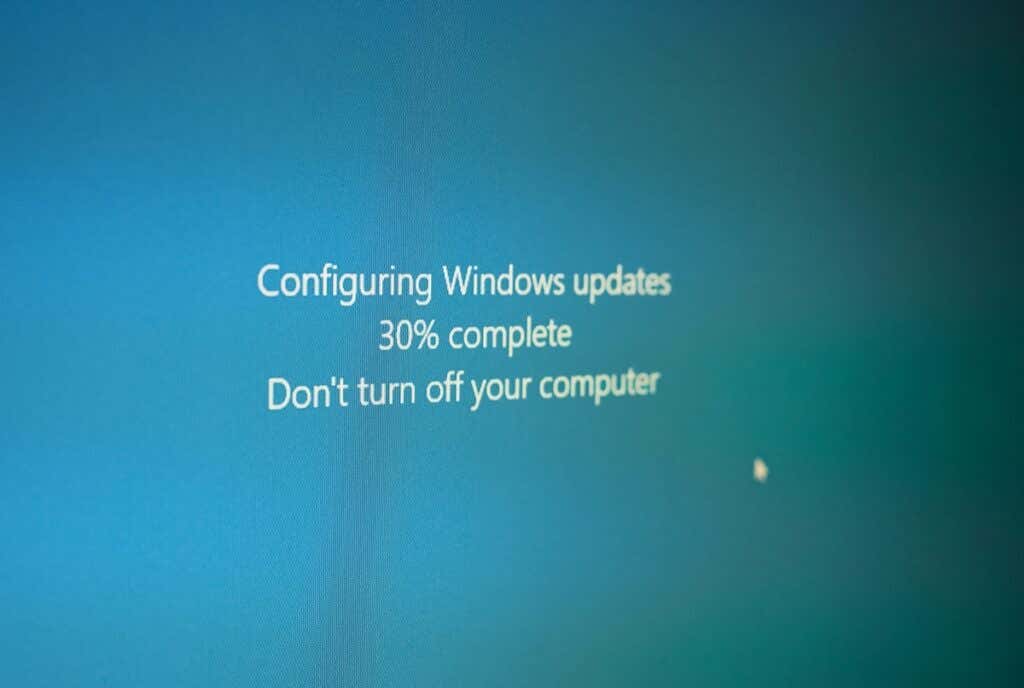
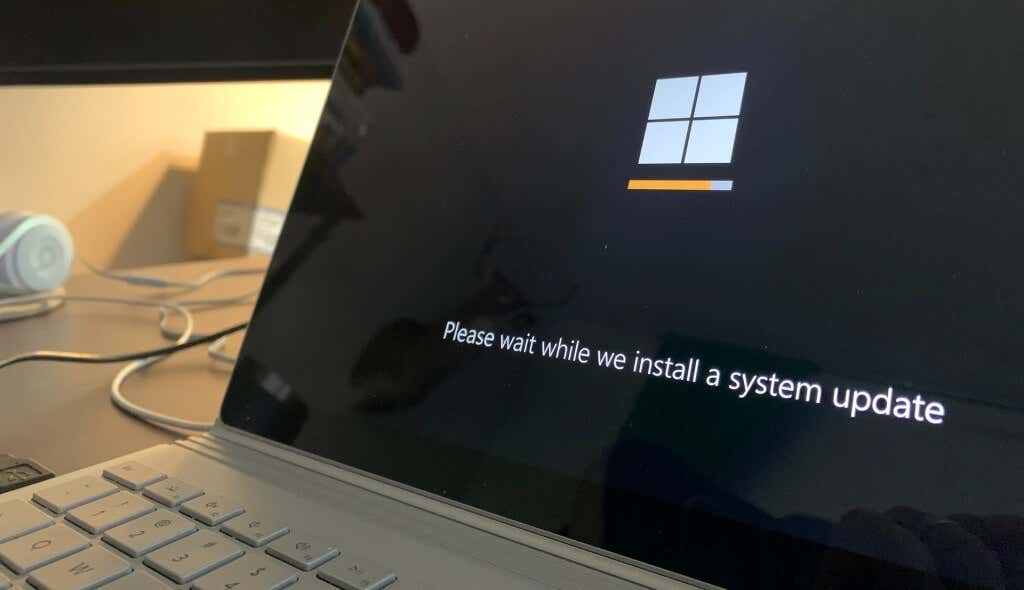
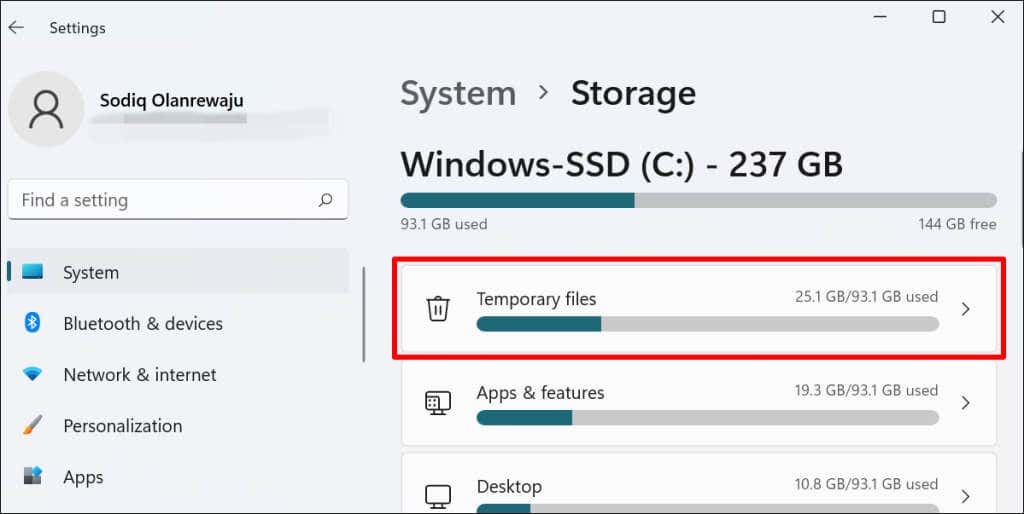
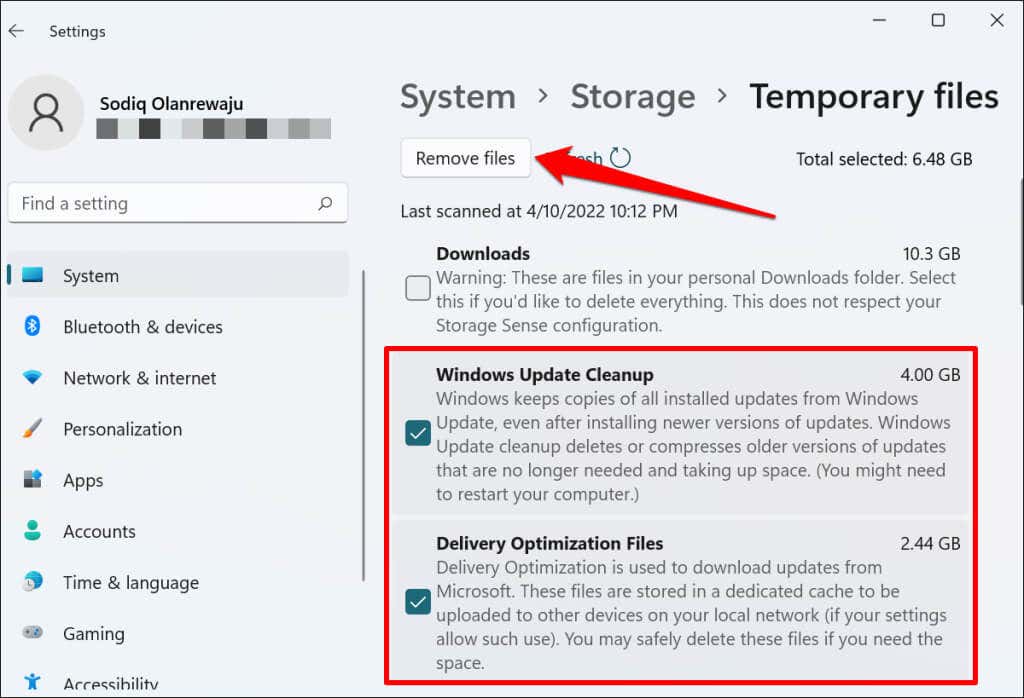
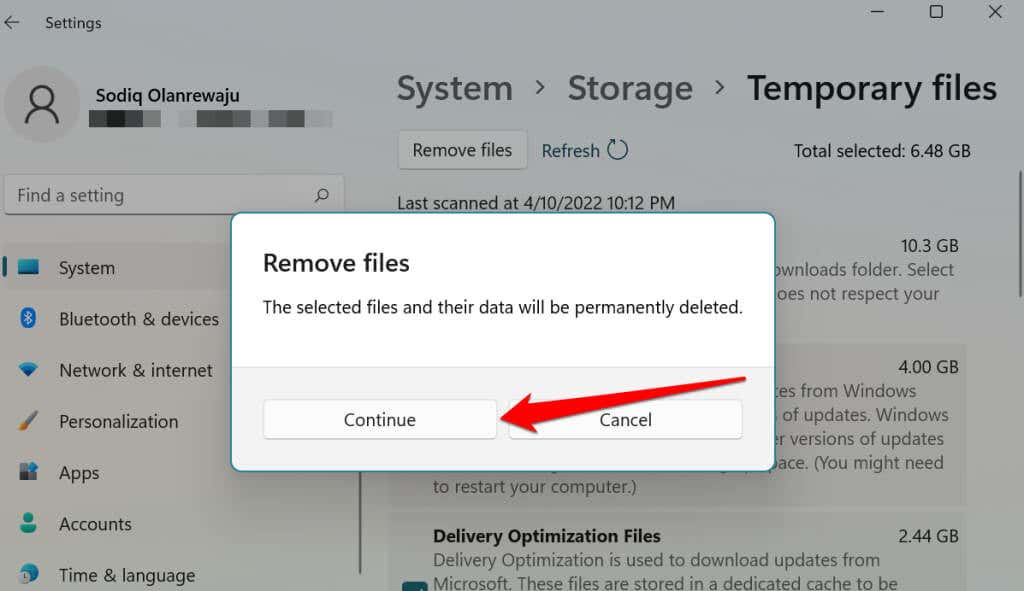
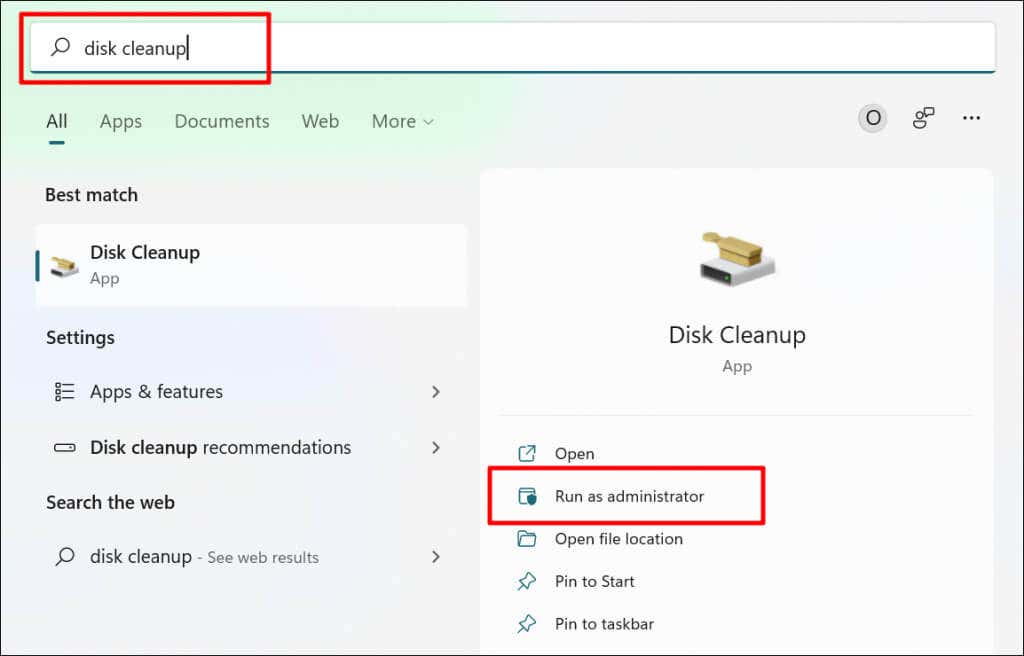
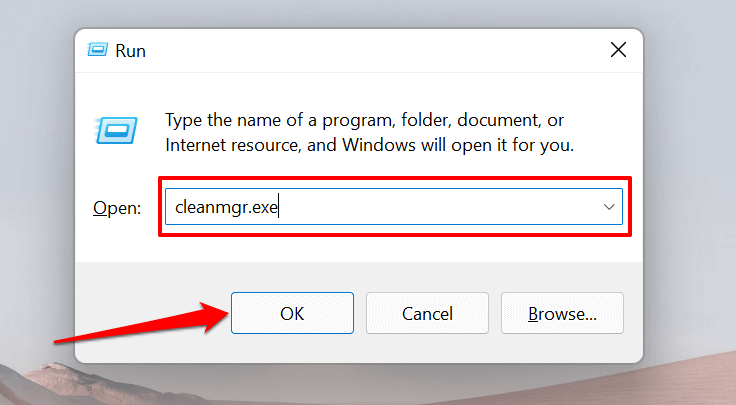
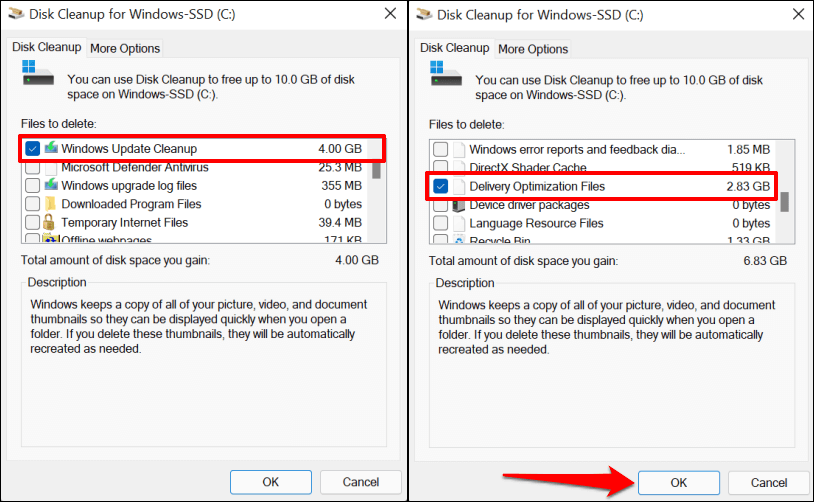
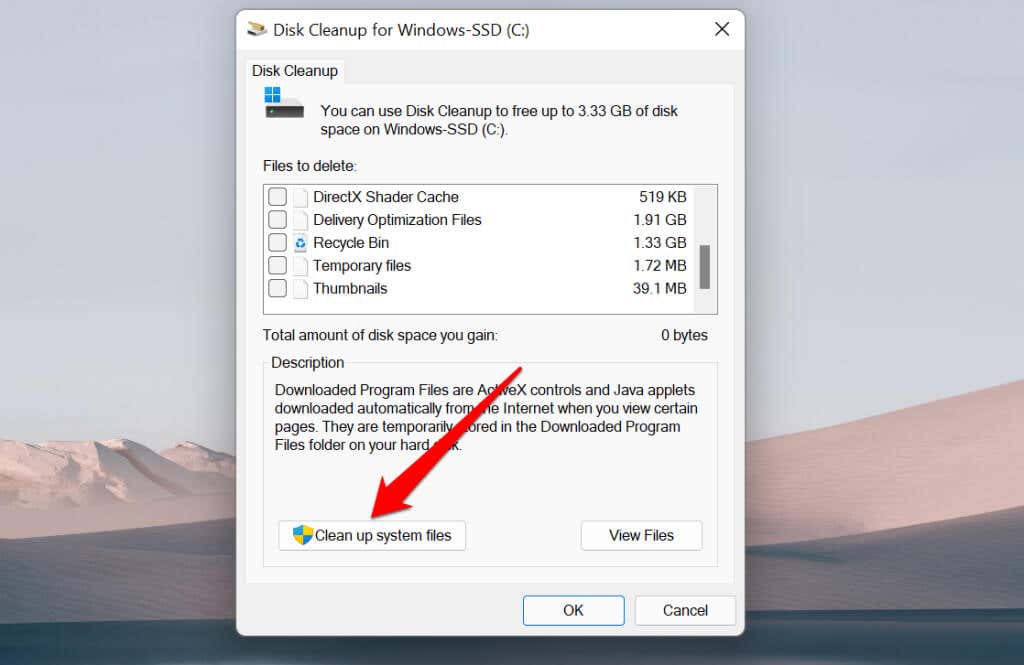
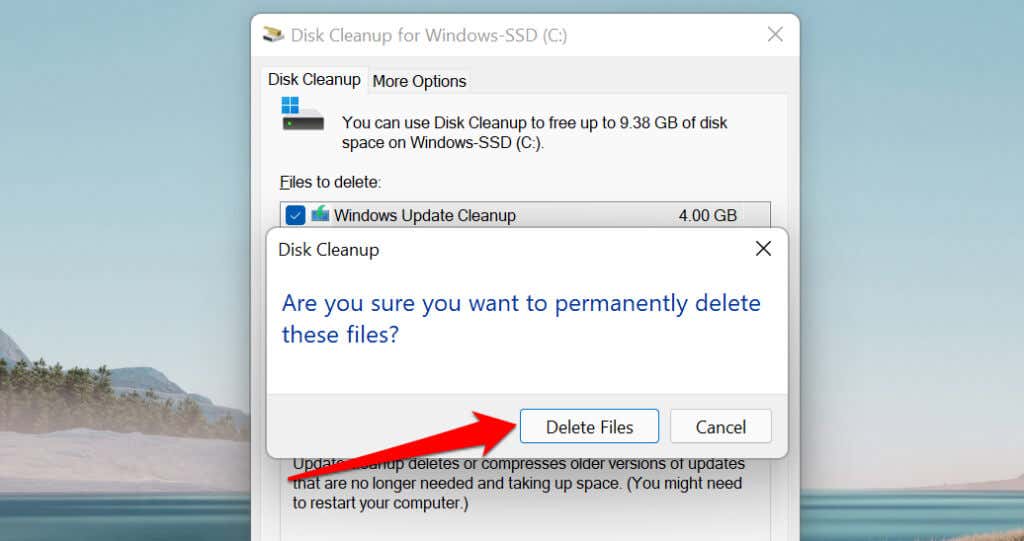
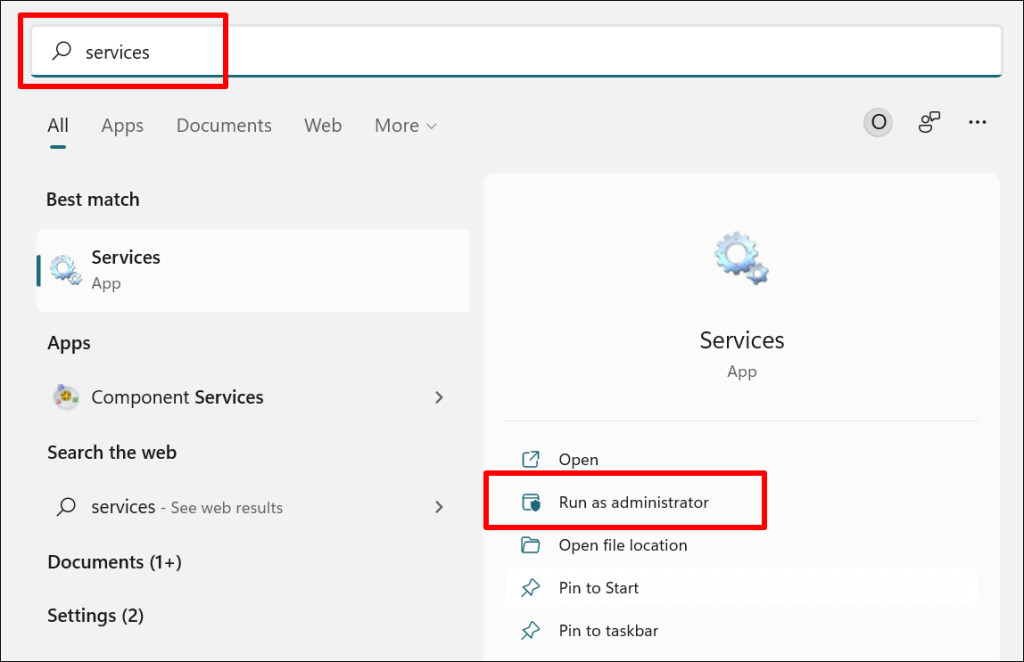
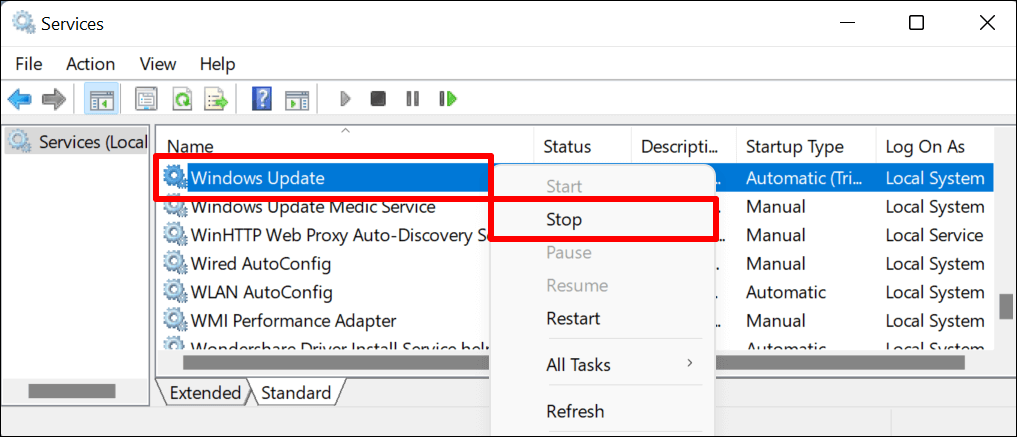
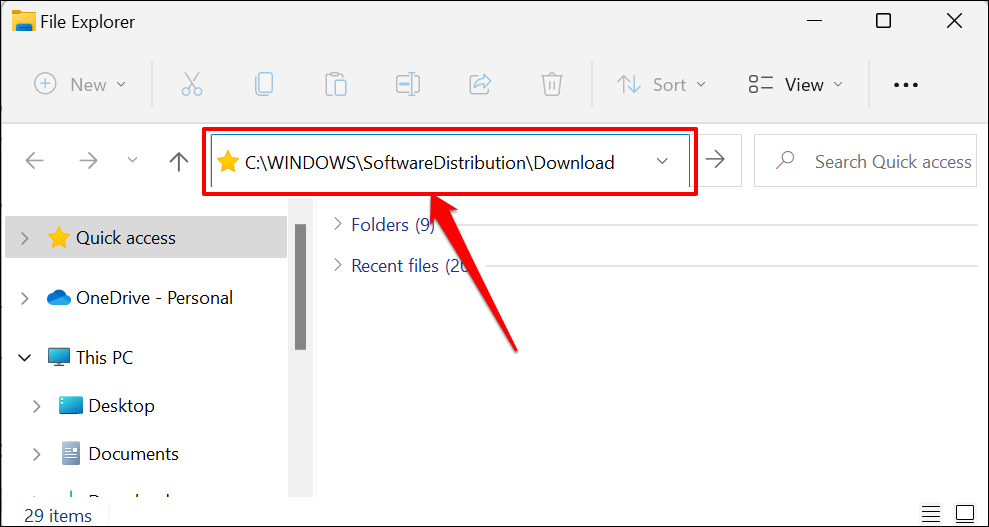
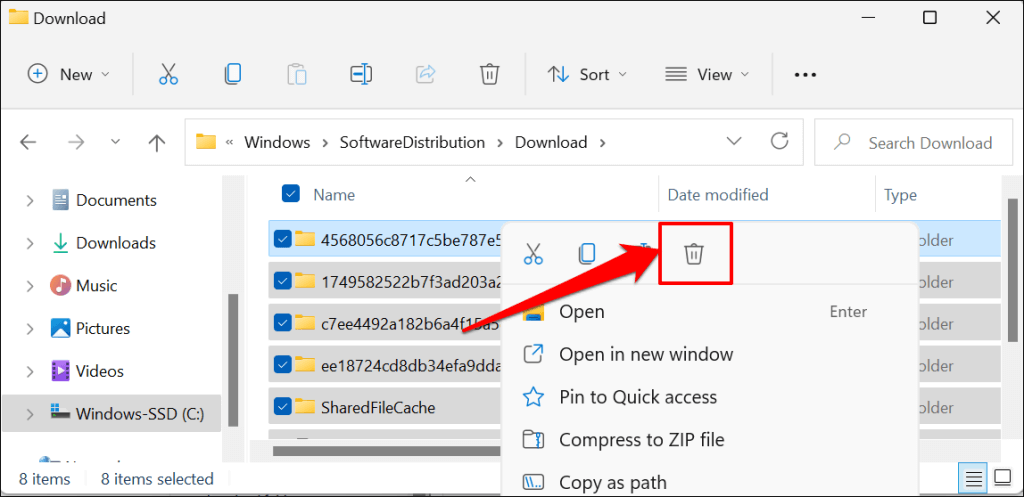
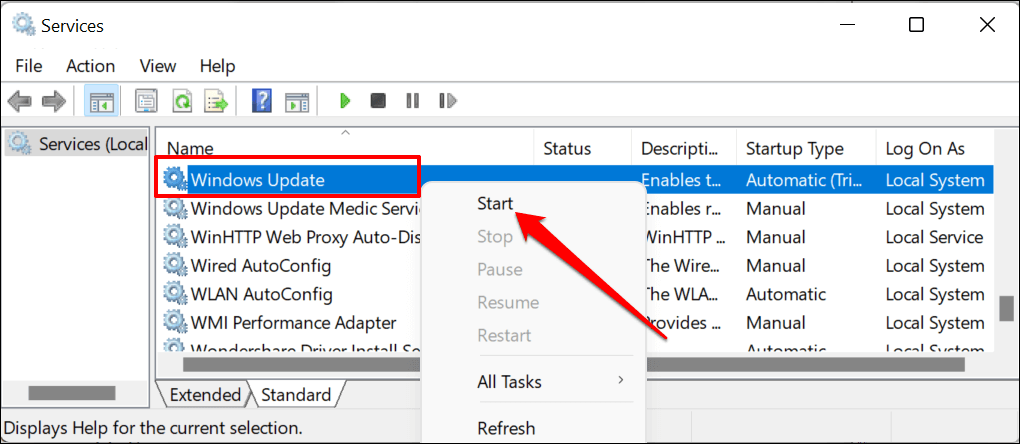
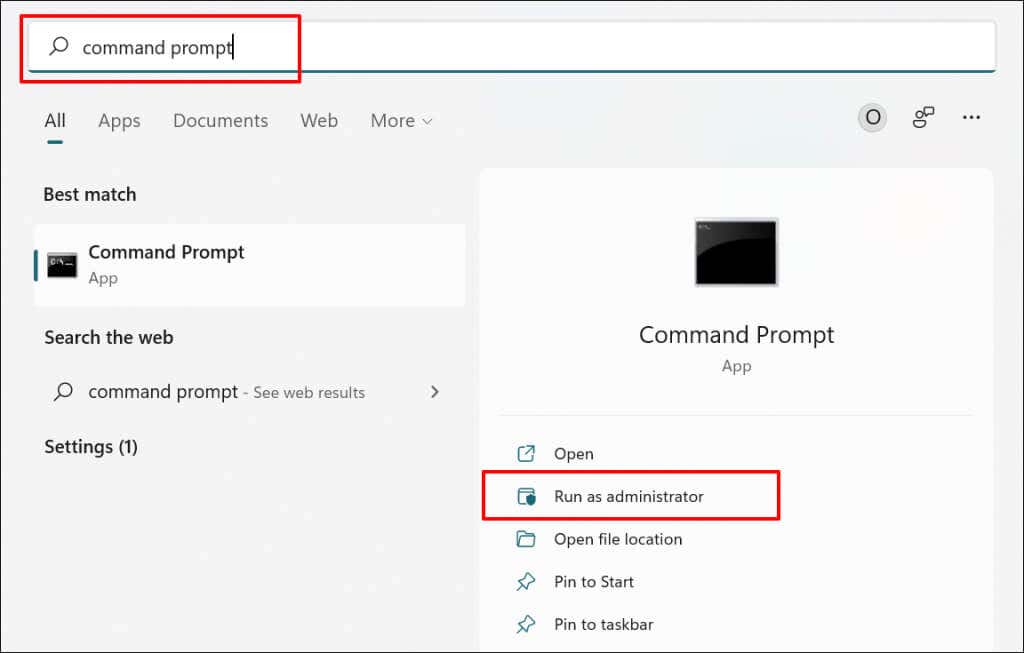
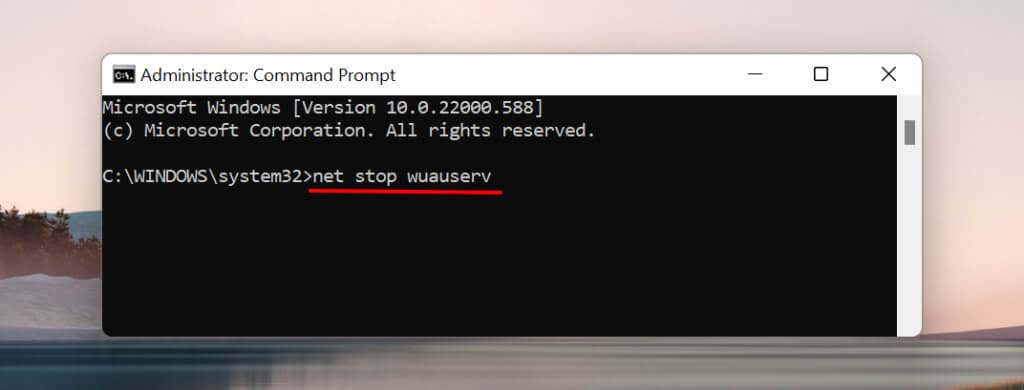
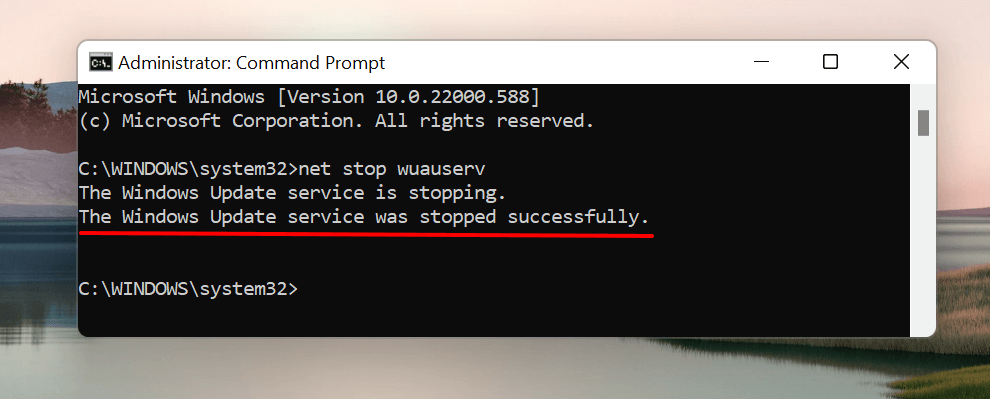
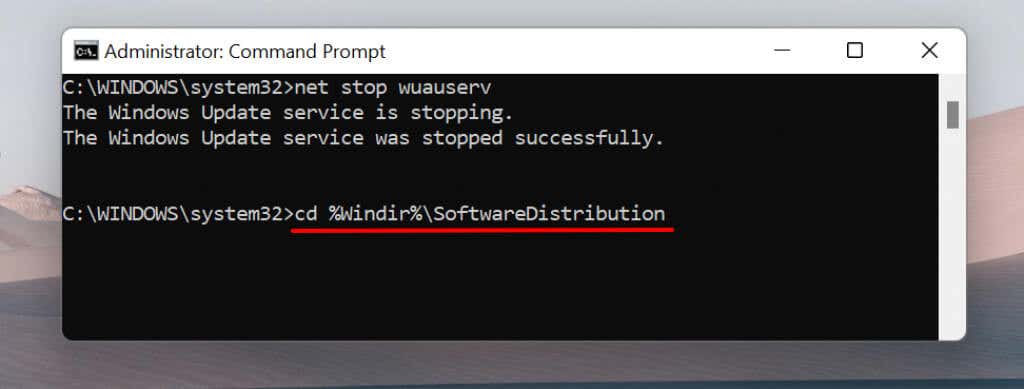
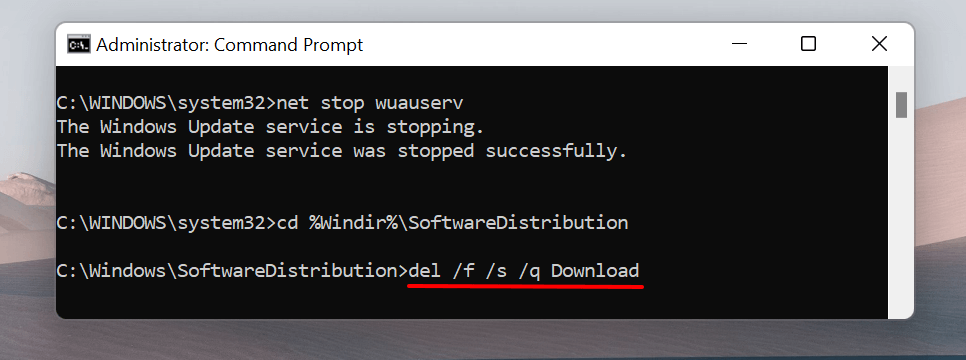
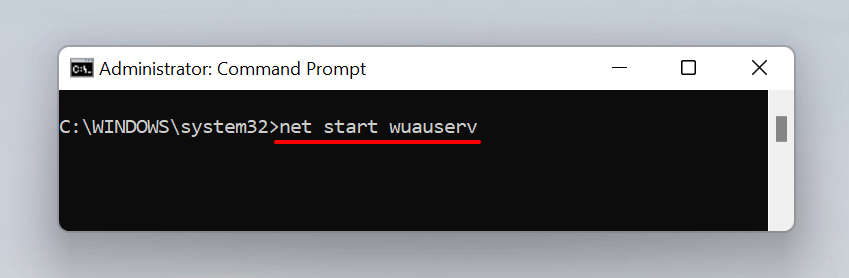
Posting Komentar